Oglas
Trebate usporediti dvije datoteke Microsoft Excel? Evo dva jednostavna načina za to.
Postoji puno razloga zbog kojih ćete možda trebati uzeti jedan Excelov dokument i usporediti ga s drugim. Ovo može biti dugotrajan zadatak to zahtijeva puno koncentracije, ali postoje načini da to olakšate sebi.
Bilo da samo morate pažljivo pogledati ručno ili želite Excel odradite neko od teških dizanja 3 lude Excel formule koje čine zadivljujuće stvariFormule Excel-a imaju moćan alat u uvjetnom oblikovanju. Ovaj članak govori o tri načina za povećanje produktivnosti u MS Excel-u. Čitaj više u vaše ime, evo dvije jednostavne metode za usporedbu više listova.
Kako usporediti Excel datoteke
Excel omogućava korisnicima jednostavno stavljanje dvije verzije dokumenta odjednom kako bi se brzo utvrdile razlike među njima:
- Prvo otvorite radne bilježnice koje trebate usporediti.
- Dođite do Pogled> Prozor> Pogled jedan pored drugog.
Usporedba datoteka Excel putem očiju
Za početak otvorite Excel i sve radne bilježnice koje želite usporediti. Za usporedbu možemo upotrijebiti istu tehniku
listovi koji se nalaze u istom dokumentu 3 savjeta za početnike za upravljanje radnim listovima u ExceluRadni listovi su srž programa Excel. Evo nekoliko savjeta koji će vam pomoći da ostanete organizirani i produktivni. Čitaj više ili posve različite datoteke.Ako više listova potječe iz iste radne knjige, morat ćete je prethodno odvojiti. Da biste to učinili, idite na Pogled> Prozor> Novi prozor.
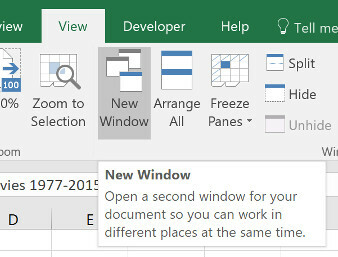
Ovo neće pojedinačno odvojiti pojedinačne listove, već jednostavno otvara novu instancu vašeg dokumenta.
Zatim idite prema Pogled karticu i pronađite Pogledajte jedan pored drugog u Prozor odjeljak.
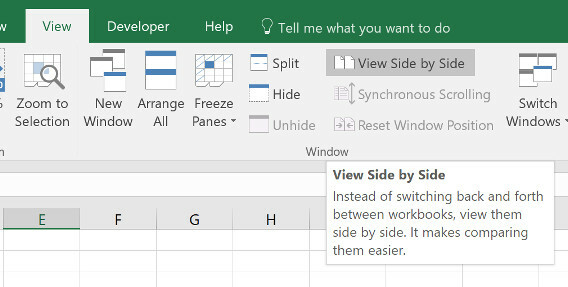
U ovom će se izborniku naći sve otvorene proračunske tablice. Ako imate samo dva otvorena, oni će biti automatski odabrani.
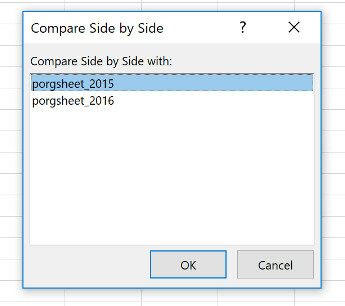
Učinite vaš odabir i kliknite u redu. Na zaslonu će se pojaviti obje proračunske tablice.
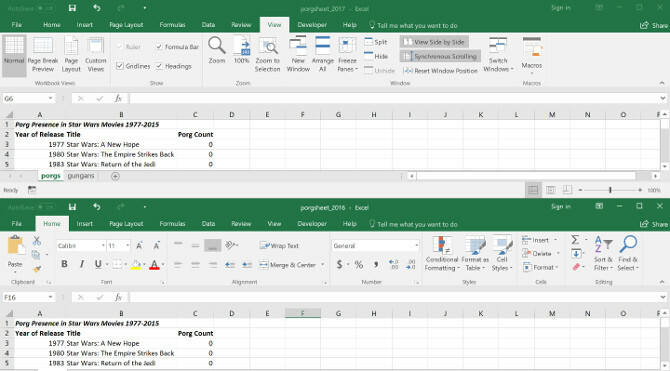
Ako je pogodnije, možete upotrijebiti Sve složite gumb za prebacivanje između vertikalne i horizontalne konfiguracije.
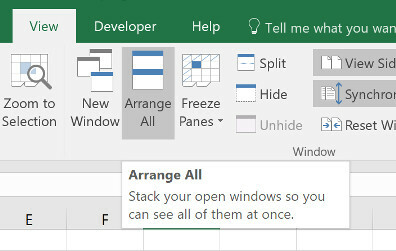
Jedna od važnih opcija koje treba biti svjestan jest Sinkrono pomicanje promjenjiv.
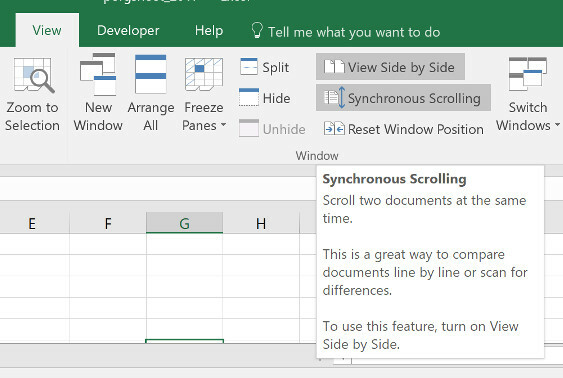
Ako uključite ovo, osigurati ćete da se pomaknite po jednom prozoru, a drugi će se sinkronizirati. Ovo je najvažnije ako ste rad s velikom proračunskom tablicom Kako podijeliti veliku CSV Excel proračunsku tablicu u odvojene datotekeJedan od nedostataka Microsoft Excel-a je ograničena veličina proračunske tablice. Ako trebate malo smanjiti ili podijeliti veliku CSV datoteku, pročitajte dalje! Čitaj više i želite nastaviti provjeravati jedno nasuprot drugom. Ako dva lista iz bilo kojeg razloga postanu neujednačena, jednostavno kliknite Poništite položaj prozora.
Usporedba Excel datoteka pomoću uvjetnog oblikovanja
U mnogim je slučajevima najbolji način usporedbe dviju proračunskih tablica jednostavno postavljanje objeju zaslona odjednom. Međutim, moguće je donekle automatizirati postupak.
koristeći uvjetno oblikovanje Automatsko oblikovanje podataka u proračunskim tablicama u Excelu s uvjetnim oblikovanjemExcel značajka uvjetnog oblikovanja omogućuje oblikovanje pojedinih ćelija u proračunskoj tablici u Excelu na temelju njihove vrijednosti. Pokazujemo vam kako to možete koristiti za razne svakodnevne zadatke. Čitaj više , možemo izvršiti Excel da provjeri postoje li razlike između dva lista. To može uštedjeti puno vremena ako trebate pronaći samo razlike između jedne i druge verzije.
Za ovu ćemo metodu morati biti sigurni da su dva lista s kojima radimo dio iste radne knjige. Da biste to učinili, desnom tipkom miša kliknite naziv lista koji želite prenijeti i odaberite Pomicanje ili kopiranje.
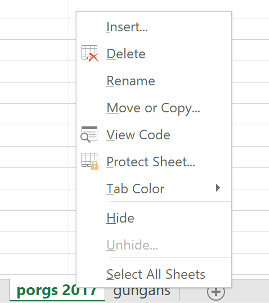
Ovdje možete upotrijebiti padajući izbornik kako biste odlučili u koji će se dokument umetnuti.
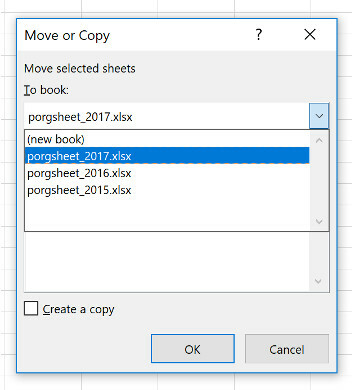
Odaberite sve ćelije koje su naseljene na listu u kojima želite da se istaknu razlike. Brz način za to je klikom na ćeliju u gornjem lijevom kutu, a zatim pomoću prečaca 3 osnovne Excel prečice za uštedu vremena koje biste trebali znatiExcel može biti glavobolja za neupućene, ali s ovim prečacima u ruci uštedjet ćete sebi tonu vremena naprijed! Čitaj više Ctrl + Shift + Kraj.
Dođite do Početna> Stilovi> Uslovno oblikovanje> Novo pravilo.
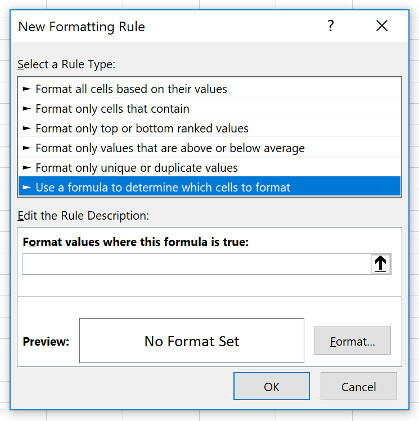
Izaberi Pomoću formule odredite koje ćelije formatirati i unesite sljedeće:
= A1 <> SHEET_NAME! A1Samo zapamtite da podbacite "sheet_name" za koji god naziv drugog lista. Sve što ova formula radi je provjeravanje da li ćelija na jednom listu ne odgovara točno odgovarajućoj ćeliji na drugom listu i označavanje svake instance.
Zatim kliknite Format i odaberite kako želite istaknuti sve razlike. Otišao sam na standardno crveno punjenje. Zatim kliknite u redu.
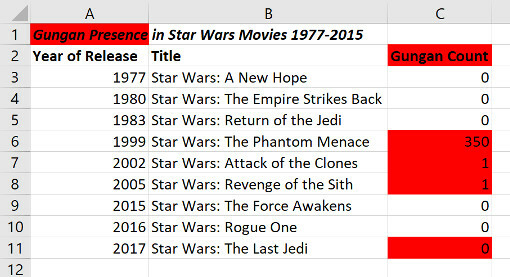
Gore možete vidjeti rezultate. Sve ćelije koje sadrže promjenu označene su crvenom bojom, što omogućuje brzu i jednostavnu usporedbu dvaju listova.
Neka Excel učini naporan posao
Gornja tehnika pokazuje jedan način na koji možete Excelu dopustiti da se bavi nekim gruntom. Čak i ako pozorno pratite, postoji šansa da biste propustili promjenu ako biste taj zadatak izvršili ručno. Zahvaljujući uvjetnom oblikovanju, možete osigurati da ništa ne klizi po mreži.
Excel je dobar u monotonim i detaljno orijentiranim poslovima. Jednom kada steknete njegove mogućnosti, često možete uštedjeti malo vremena i truda koristeći tehniku poput uvjetnog oblikovanja i malo domišljatosti.
Kad trebate više od usporedbe dokumenata, ali pronalazite određene vrijednosti, trebali biste se upoznati Excel je funkcija pregledavanja 4 Excel Lookup funkcije za učinkovito pretraživanje proračunskih tablicaPretraživanje velike Excel proračunske tablice nije uvijek jednostavno. Upotrijebite formule za pretraživanje kako biste uštedjeli vrijeme i učinkovito pretraživali proračunske tablice. Čitaj više . Pokušajte s drugačijim načinom uspoređivanje datoteka s Notepad ++ Kako napraviti Notepad ++ Usporedite dvije datoteke s dodatkomBilježnica ++ opremljena je značajkama. Dodatak Usporedba još je jedan sjajan dodatak ako želite lako usporediti dvije datoteke. Čitaj više umjesto toga ili provjerite ti alati za usporedbu datoteka Mac.
Engleski pisac trenutno sjedište u SAD-u. Pronađite me na Twitteru putem @radjonze.


